共享打印机显示无响应怎么处理
Posted
tags:
篇首语:本文由小常识网(cha138.com)小编为大家整理,主要介绍了共享打印机显示无响应怎么处理相关的知识,希望对你有一定的参考价值。
共享打印机如果显示无响应,那你需要确认一下主电脑和电脑连接的打印机是否都正常并且处于开机状态。然后删除你的共享驱动,通过网上邻居重新访问主电脑,双击共享的打印机图标,就可以使用了。 参考技术A 回答1检查打印机是否处于联机状态,图标显示灰色则未连接。2/4检查与电脑连接的打印机是否被设置为默认打印机,左下角打勾即为默认打印机。3/4检查当前程序使用打印机的哪个端口,图上为默认端口。4/4新安装打印机驱动,选择与打印机型号一致的驱动程序,避免出现打印机无法连接或打印异常的情况。
提问打印机是无线的
不需要插头
重新启动还是没用
回答这样的话是电脑的问题
电脑重启试试
方法/步骤一、共享打印机唤醒现在很多打印机都有自动睡眠功能,尤其在深度睡眠状态时候,共享打印机收到任务时候未必能直接唤醒打印机。这是最为常见的问题,也是其他用户使用共享打印机出现问题,然后不断点击打印任务,导致第一条任务无法执行,后面任务也无法执行。清除任务时候无法正常清除,就会出现打印机错误。二、先清除任务,再处理共享打印机状态很多时候打印机处于脱机状态时候,无论你怎么发任务,或者直接唤醒打印机,是无济于事的。因为它是脱机状态,说明打印机与主机端通讯失联。就算你的打印机是就绪状态。所以很多用户尝试处理方法都不能处理,而求助我们维修人员。那么首先,将打印机的任务都清除干净,如果出现打印机错误时候,那么直接在主机端尝试删除,因为主机端权限比较高,可以直接删除。但同样的,如果主机端删除时候,也提示打印机错误时候,那么说明打印机驱动是异常,它处于完全脱机状态。三、检查主机端状态主机端是处理共享打印机最直接的切入口,所以你要检查打印机状态是如何,有很多用户,其实不知道打印机处于脱机状态,有些是手动设置脱机,有些是因为打印机出现故障,出现线路失联,主机获取不了打印机时候,自动调为脱机状态。就算通讯正常了,也未必自动重连。所以我们需要我们保证打印机是就绪状态。四、关闭打印机,重启电脑,再开启打印机通常到了这一步,基本上是主机端驱动出现异常,服务未响应,导致打印机任务无法处理。针对这样问题,我们可以通过关闭打印机,使得主机与打印机线路通讯暂时关闭,然后重启电脑,电脑在设备管理中重新执行驱动,重新调用打印机服务,然后再开启打印机,打印机就会主动向主机寻求信号,这样线路互通了,主机就可以正常发任务给打印机。五、主机端正常,处理共享端主机端正常之后,只要双方的共享端口和服务没有变,共享端基本上是没有问题,如果还是无法打印时候,这个时候也要检查共享端的电脑,电脑上的共享打印机是否是灰色,如果是灰色,说明你的共享打印机还是脱机状态,这种情况,最好先重启电脑,重启电脑之后还是不行,那么就通过删除原有连接,重新向主机端获得新的共享连接。 共享打印机故障率比较频繁,主要是网络上稳定性也有一定关系,现在网络如果出现掉包,也会导致共享端和主机端连接出现掉线,而这些掉线无法重新获得新的连接,服务长时间没有调用,也会出现宕机状态,服务无法正常运作。所以我们处理打印机时
W7系统,显示文件和打印共享资源处于联机状态,但未对连接尝试做出响应!
W7系统,打开电脑管家,进入软件管理,就出现这个,Windows 无法访问.............
然后,点诊断,就说显示文件和打印共享资源处于联机状态,但未对连接尝试做出响应!请大神们帮帮忙~谢谢!
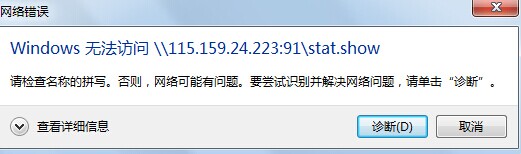
如果打印机处于联机状态仍无法打印文档,此时你可以重新开启打印机,不仅清除了打印机内存,还能解决不少的打印故障。
一、将打印机设置为默认打印机。
步骤如下:
1.单击Windows“开始”菜单,指向“设置”,单击“打印机”,打开“打印机”窗口。
2.右键单击打印机图标,系统弹出快捷菜单,单击其中的“设为默认值”。
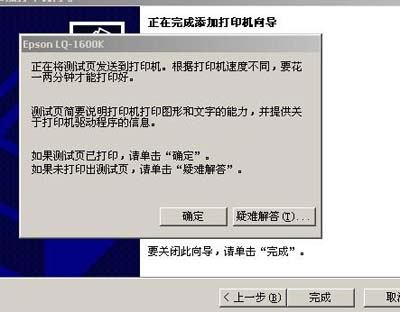
二、取消暂停打印。
方法是:在“打印机”窗口,右键单击在用的打印机图标,然后单击以清除“暂停打印”选项前的对号“√”。
三、使硬盘上的可用空间不低于10MB。
如果可用硬盘空间小于10MB,必须释放更多的空间系统才能完成打印任务。这时,请单击“磁盘清理”按钮,然后在“要删除的文件”列表框中,选中要删除的文件类型,单击“确定”按钮。
四、增加打印机的超时设置。
检查或更改超时设置,步骤如下:
1.在“打印机”窗口,右键单击打印机图标,再单击“属性”。
2.单击“详细资料”选项卡,在“超时设置”下增加各项超时设置。“未选定”项是指定Window s 等待打印机进入联机状态的时间,超过指定时间之后就将显示错误消息。
五、确保打印到合适的本地打印机端口。
步骤如下:
1.在“打印机”窗口,右键单击打印机图标,再单击“属性”。
2.单击“详细资料”选项卡,在“打印到以下端口”框中,确保已将打印机设置到适当的端口。最常用的端口设置为“LPT1”,也有打印机使用USB端口。

六、程序生成的输出不正确。
要确定程序生成的输出是否正确,可以采用通过其他程序打印文档的方法验证。我们以“记事本”打印测试文档,步骤如下:
1.单击“开始”,指向“程序”,指向“附件”,单击“记事本”,打开“记事本”窗口。
2.键入几行文字,然后在“文件”菜单中,单击“打印”命令。
如果能够打印测试文档,就是原来你使用进行打印的程序有问题,请重新安装程序。
七、重新安装打印机驱动程序。
有时,打印机驱动程序可能被损坏,从而引发无法打印文档的错误。我们可以重新安装合适的驱动程序,然后再打印。
1.在“打印机”窗口,右键单击打印机图标,再单击“删除”,然后单击“是”按钮。如果系统提示“删除这台打印机的专用文件”,请单击“是”按钮。如果系统提示删除默认打印机,请单击“确定”按钮。
2.在“打印机”窗口,双击“添加打印机”图标,打开“添加打印机向导”,单击“下一步”按钮,然后执行屏幕指令。
八、确保端口与打印机电缆工作正常。
进行了上述九项工作之后,以下的方法能够帮助你进一步发现问题之所在:
1.打印机电缆连接是否牢靠如果计算机直接与打印机相连,要确保连接计算机和打印机的电缆两端都插对插牢。如果使用打印切换设备,请先绕过切换设备,将打印机直接与计算机相连,然后尝试进行打印。
2.测试端口连接将打印机连接到另一个可用端口,重试打印文档,如果能够打印则表明原端口损坏。
3.测试打印机电缆换上另一根打印机电缆,然后重试打印文档,如果能够打印则表明原电缆损坏。
参考技术A 没有合适驱动去调用该设备 参考技术B 是否网络存在问题,你的电脑与打印机之间的网是否正常。追问网络正常,没安打印机~
追答在你的电脑上安装打印机驱动,安装网络打印机。
本回答被提问者采纳 参考技术C Guest权没有开以上是关于共享打印机显示无响应怎么处理的主要内容,如果未能解决你的问题,请参考以下文章
文件和打印共享资源处于联机状态,但未对连接尝试做出响应。 检测到 远程计算机不接受端口 445 。
win8.1 属性-共享:Windows无法显示此连接的属性。WMI信息可能损坏